文字输入主要是靠点击键盘上相应的按键组合来完成文字输入,需要的就是输入法了。win10系统中,如果出现输入法不见的情况,应该怎么找回呢?下面就让小编教大家win10系统输入法不见如何找回。
一、右键点击开始菜单,打开“控制面板”。
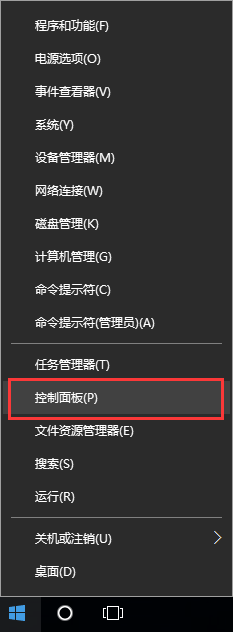
二、在弹出的控制面板窗口,点击“添加语言”。
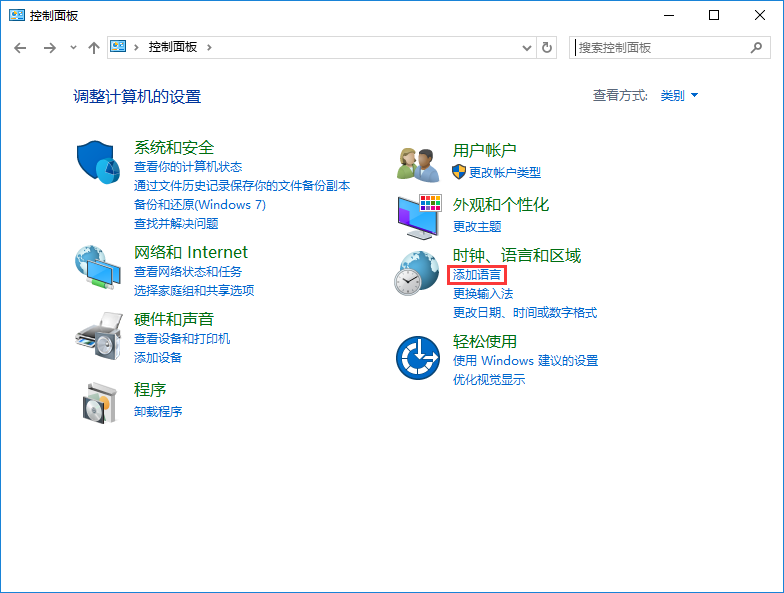
三、在语言界面,点击左侧的“高级设置”。
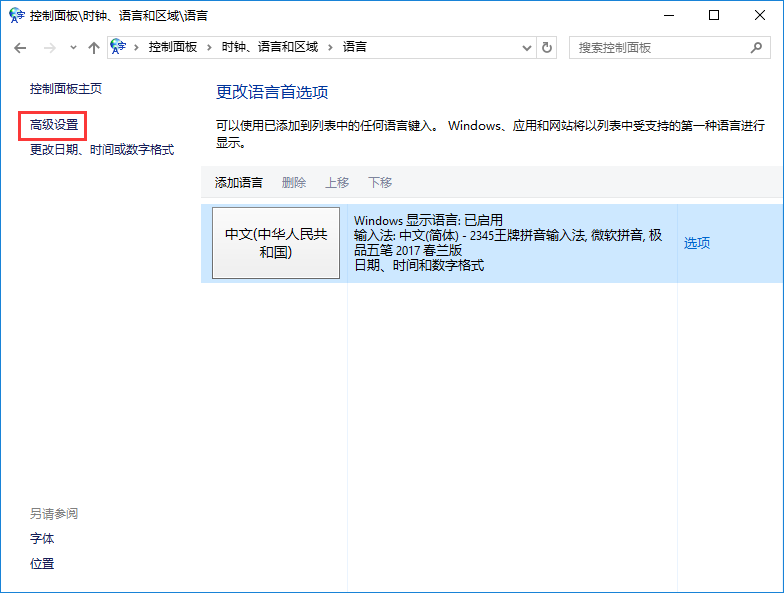
四、在高级设置中,勾选“使用桌面语言栏”,然后点击“选项”。
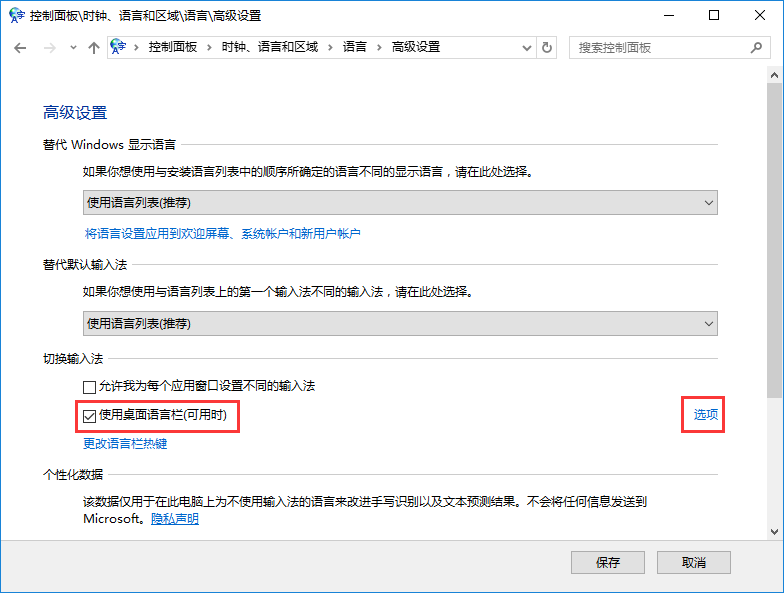
五、在文本服务和输入语言中,确认语言栏停靠于任务栏,然后先取消勾选“在任务栏中显示其他语言栏图标”,点击应用。
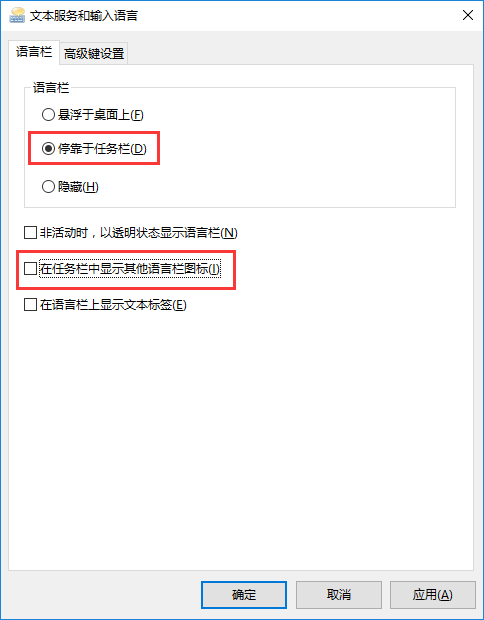
六、接下来重新勾选“在任务栏中显示其他语言栏图标”,然后点击应用和确定即可。
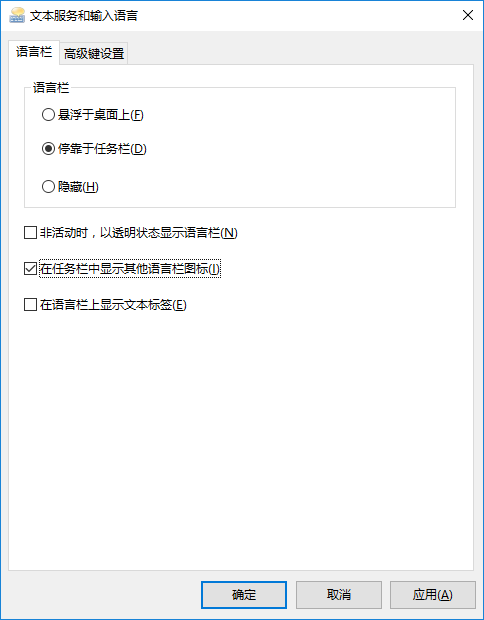
以上就是小编给大家带来的win10系统输入法不见如何找回。如果在使用win10系统时,发现输入法不见了,可以使用以上方法进行找回。

